EXCEL如何制作根据明细制作月汇总报表求和
来源:网络收集 点击: 时间:2024-07-02【导读】:
我们在办公室做统计的时候,在很多情况下,需要制作汇总报表,那么如何根据明细,制作月汇总报表呢工具/原料moreEXCEL2007方法/步骤1/7分步阅读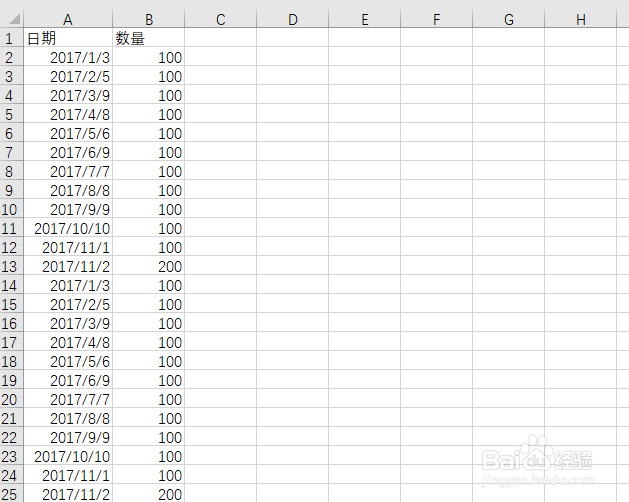 2/7
2/7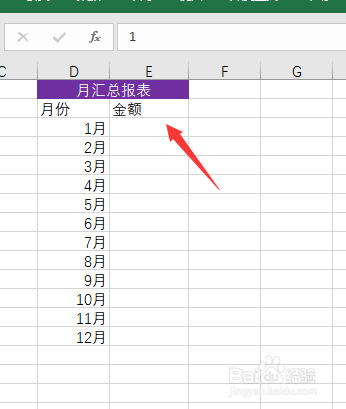 3/7
3/7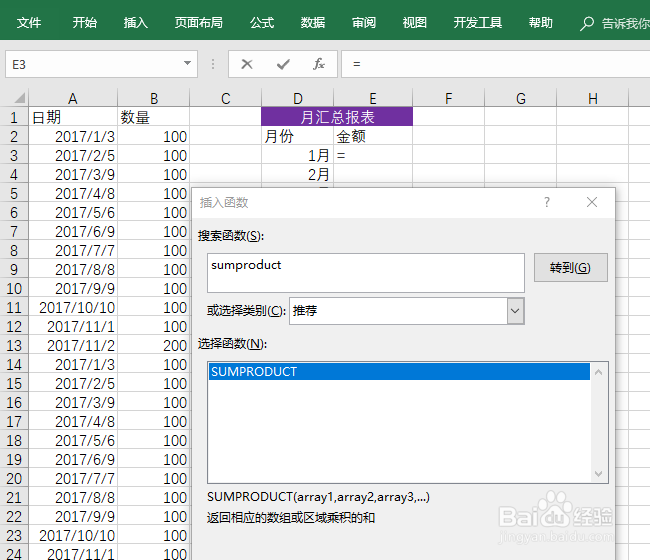 4/7
4/7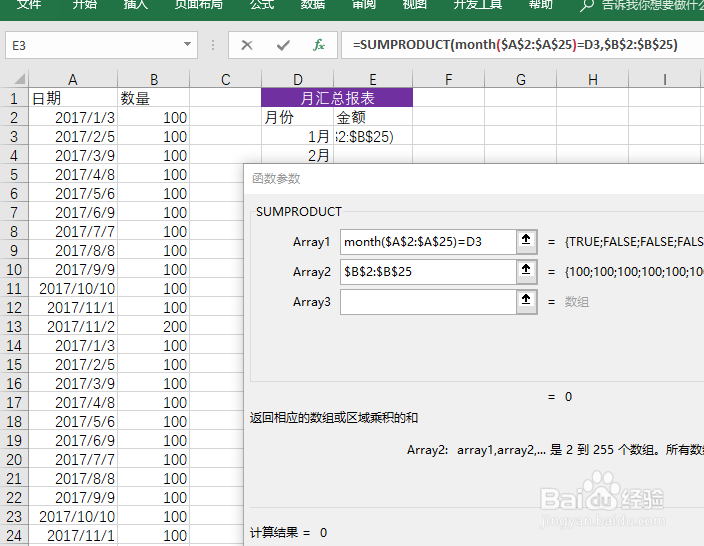 5/7
5/7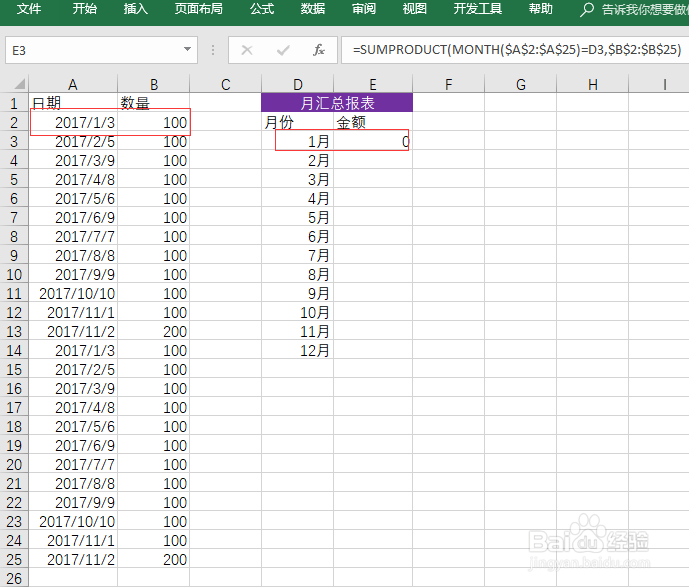 6/7
6/7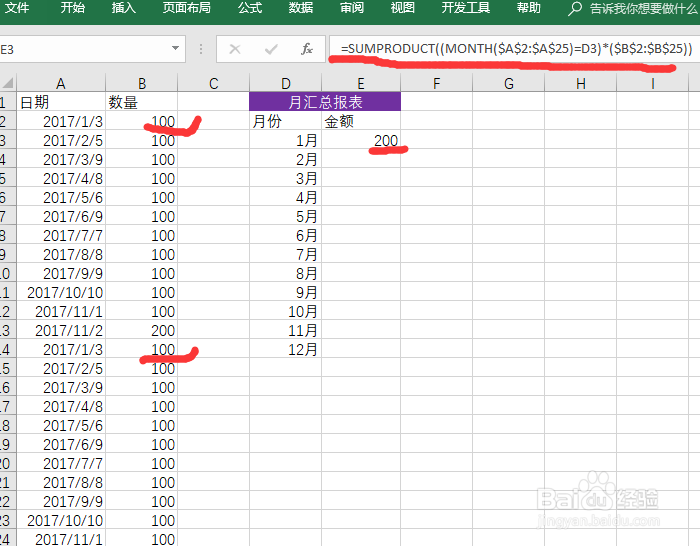 7/7
7/7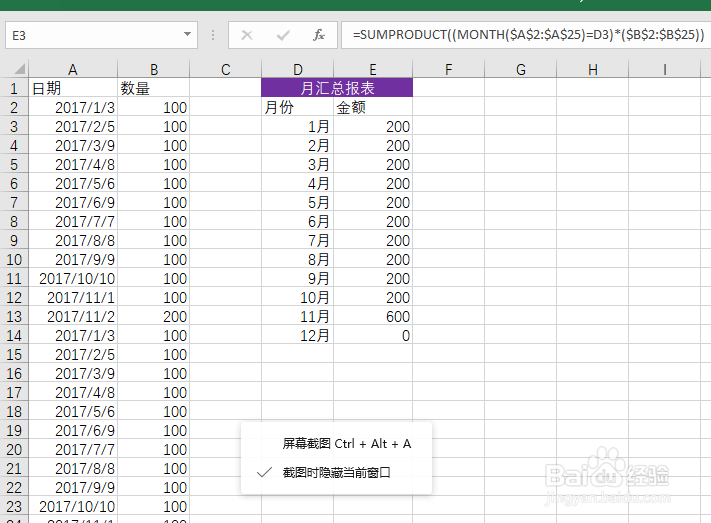 EXCEL汇总报表月汇总报表根据明细做报表按月如何汇总怎么做汇总
EXCEL汇总报表月汇总报表根据明细做报表按月如何汇总怎么做汇总
首先打开我们的明细金额记录表,而后要求根据明细,按照每月数量制作出月汇总报表,
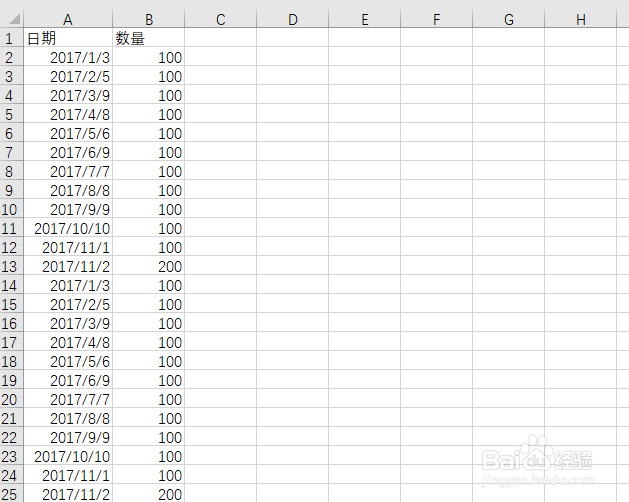 2/7
2/7制作报表样式,一列输入月份,一列用来放汇总的数量,值得注意的是,这个的1月,是数值格式,用的是单元格格式的形式,让显示出来单位的
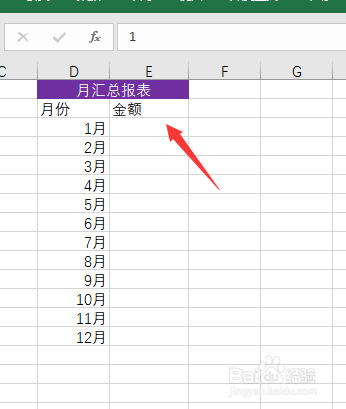 3/7
3/7鼠标点击1月后面的单元格,而后点击公式,在出来的选项找到插入函数
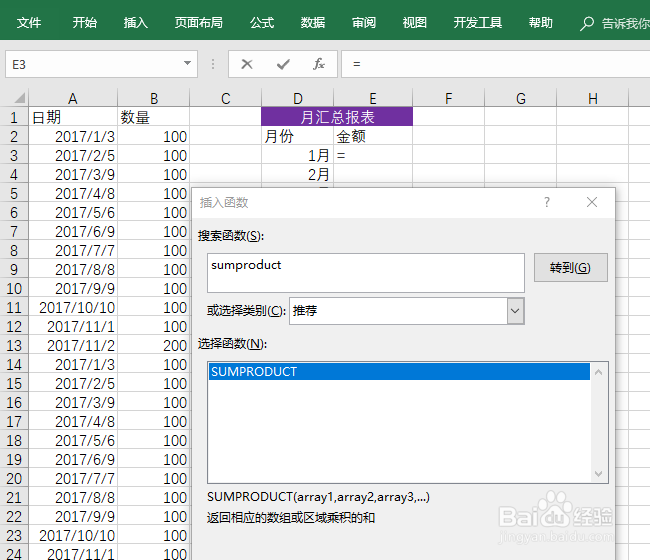 4/7
4/7点击插入函数后,而后我们要找函数输入框的要求插入公式,如图所示
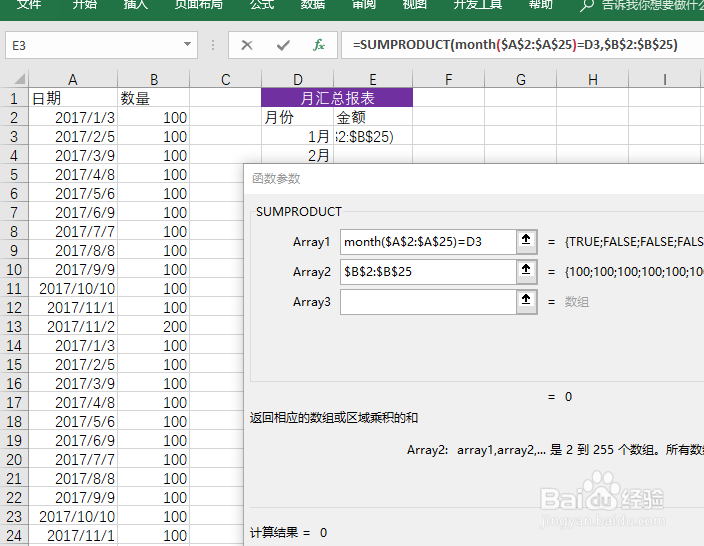 5/7
5/7公式输入完成后,我们确定,而后返回到工作表界面,,我们可以看到,本来1月份的数量是400多,可是却显示为0
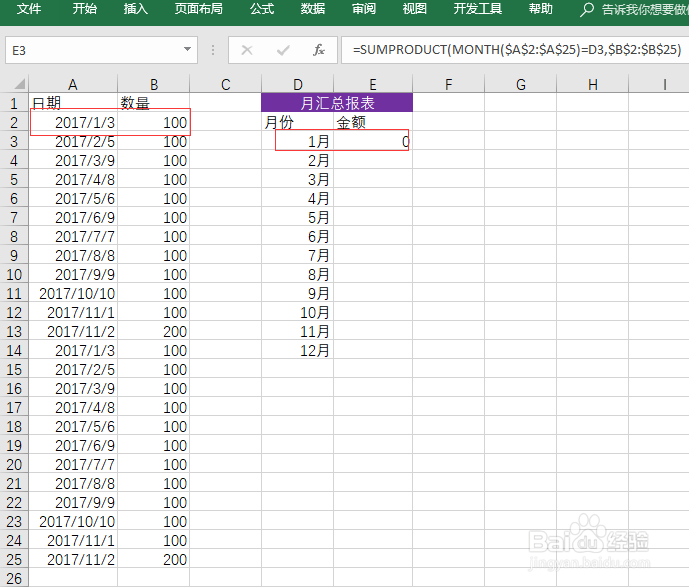 6/7
6/7这里出错的原因,在于公式的写法上,所以有些时候,不能完全用函数提示的方法来输入函数,试着如图的方式对公式进行修改,
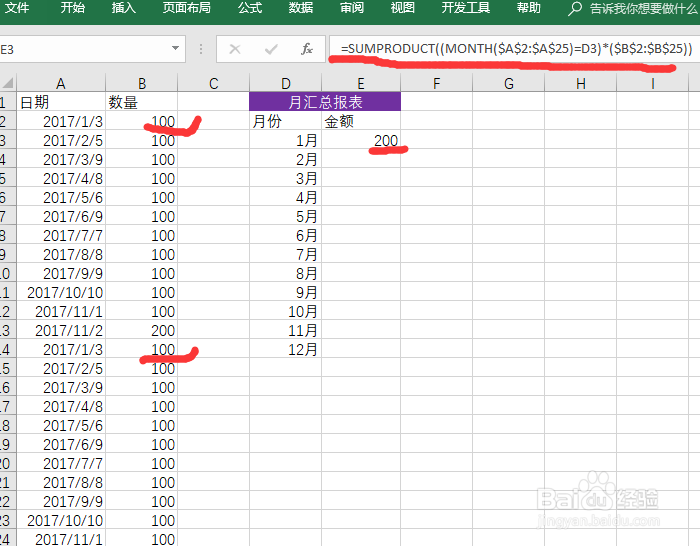 7/7
7/7修改完成后,确定,而后下拉公式,我们发现公式就正常显示了,所有结果都是正确的,这就是平时我们在工作中,用来制作月报表汇总的方法
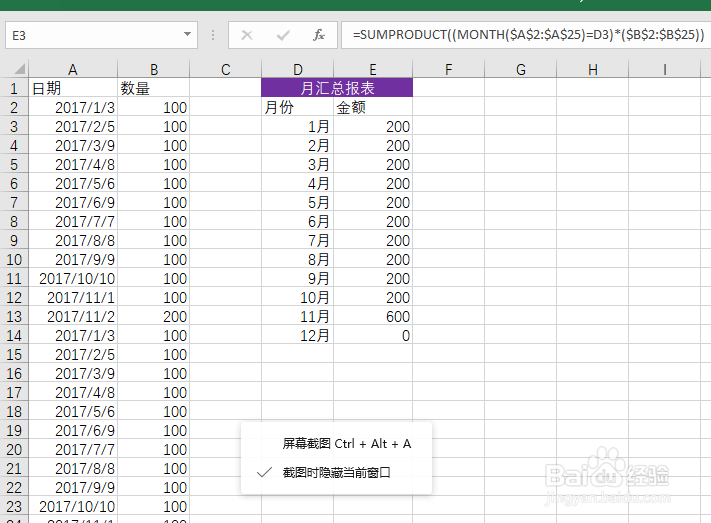 EXCEL汇总报表月汇总报表根据明细做报表按月如何汇总怎么做汇总
EXCEL汇总报表月汇总报表根据明细做报表按月如何汇总怎么做汇总 版权声明:
1、本文系转载,版权归原作者所有,旨在传递信息,不代表看本站的观点和立场。
2、本站仅提供信息发布平台,不承担相关法律责任。
3、若侵犯您的版权或隐私,请联系本站管理员删除。
4、文章链接:http://www.1haoku.cn/art_925299.html
上一篇:如何修改联通电子发票抬头?
下一篇:汽车怠速怎么调节
 订阅
订阅